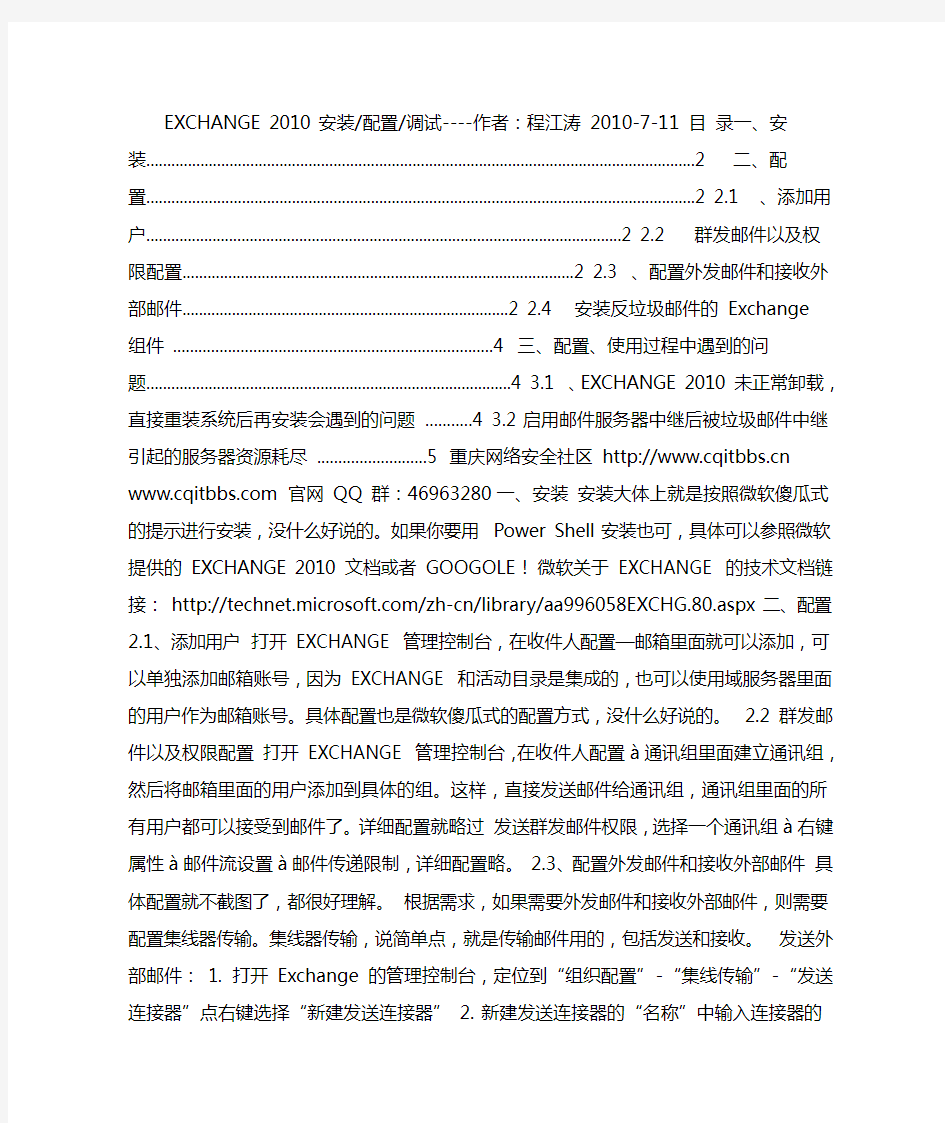
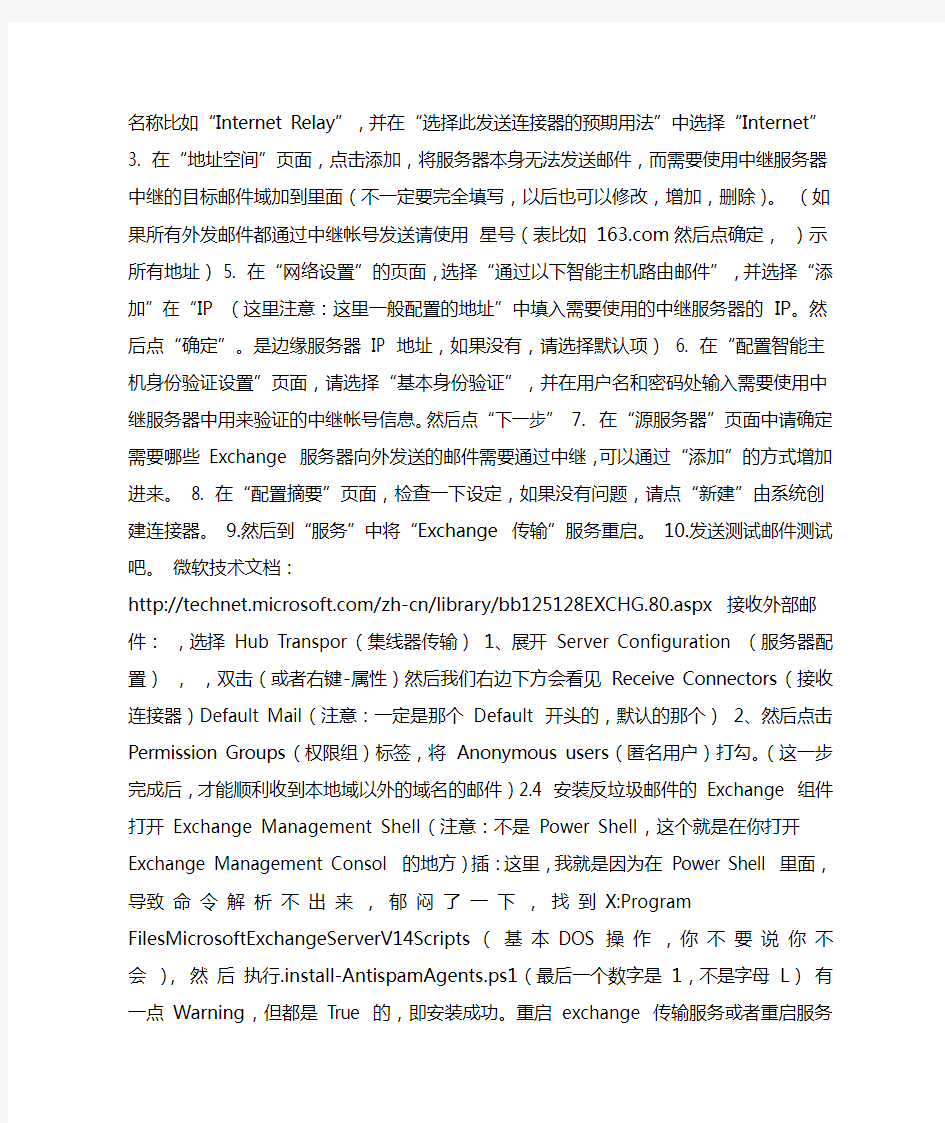
EXCHANGE 2010 安装/配置/调试----作者:程江涛
2010-7-11 目录一、安装................................................................................................... .................................2二、配置................................................................................................... .................................2 2.1、添加用户................................................................................................... ................2 2.2 群发邮件以及权限配置. (2)
2.3、配置外发邮件和接收外部邮件...............................................................................2 2.4 安装
反垃圾邮件的Exchange 组件............................................................................4三、配置、使用过程中遇到的问题........................................................................................4 3.1、EXCHANGE 2010 未正常卸载,直接重装系统后再安装会遇到的问题...........4 3.2 启用邮件服务器中继后被垃圾邮件中继引起的服务器资源耗尽..........................5 重庆网络安全
社区https://www.doczj.com/doc/3f16371582.html, https://www.doczj.com/doc/3f16371582.html, 官网QQ 群:46963280一、安装安装大体上就是按照微软傻瓜式的提示进行安装,没什么好说的。如果你要用Power Shell 安装也可,具体可以参照微软提供的EXCHANGE 2010 文档或者
GOOGOLE!微软关于EXCHANGE 的技术文档链接:https://www.doczj.com/doc/3f16371582.html,/zh-cn/library/aa996058EXCHG.80. aspx二、配置2.1、添加用户打开EXCHANGE 管理控制台,在收件人配置—邮箱里面就可以添加,可以单独添加邮箱账号,因为EXCHANGE 和活动目录是集成的,也可以
使用域服务器里面的用户作为邮箱账号。具体配置也是微软傻瓜式的配置方式,没什么好说的。2.2 群发邮件以及权限配置打开EXCHANGE 管理控制台,在收件人配置à通讯组里面建立通讯组,然后将邮箱里面的用户添加到具体的组。这样,直接发送邮件给通讯组,通讯组里面的所有用户都可以接受到邮件了。详细配置就略过发送群发邮件权限,选
择一个通讯组à右键属性à邮件流设置à邮件传递限制,详细配置略。2.3、配置外发邮件和接收外部邮件具体配置就不截图了,都很好理解。根据需求,如果需要外发邮件和
接收外部邮件,则需要配置集线器传输。集线器传输,说简单点,就是传输邮件用的,包括发送和接收。发送外部邮件:1. 打开Exchange 的管理控制台,定位到“组织配
置”-“集线传输”-“发送连接器”点右键选择“新建发送连接器”
2. 新建发送连接器的“名称”中输入连接器的名称比如“Internet Relay”,并在“选择此发送连接器的预期用法”中选
择“Internet” 3. 在“地址空间”页面,点击添加,将服务器本身无法发送邮件,而需要使用中继服务器中继的目标邮件域加
到里面(不一定要完全填写,以后也可以修改,增加,删除)。(如果所有外发邮件都通过中继帐号发送请使用星号(表比如https://www.doczj.com/doc/3f16371582.html,然后点确定,)示所有地址)5. 在“网络设置”的页面,选择“通过以下智能主机路由邮件”,并选择“添加”在“IP (这里注意:这里一般配置的地址”中填入需要使用的中继服务器的IP。然后点“确定”。是边缘服务器IP 地址,如果没有,请选择默认项)6. 在“配置智能主机身份验证设置”页面,请选择“基本身份验证”,并在用户名和密码处输入需要使用中继服务器中用来验证的中继帐号信息。然后点“下一步” 7. 在“源服务器”页面中请确定需要哪些Exchange 服务器向外发送的邮件需要通过中继,可以通过“添加”的方式增加进来。8. 在“配置摘要”页面,检查一下设定,如果没有问题,请点“新建”由系统创建连接器。9.
然后到“服务”中将“Exchange 传输”服务重启。10.发送测试邮件测试吧。微软技术文档:
https://www.doczj.com/doc/3f16371582.html,/zh-cn/library/bb125128EXCHG.80 .aspx 接收外部邮件:,选择Hub Transpor(集线器传输)1、展开Server Configuration (服务器配置),,双击(或者右键-属性)然后我们右边下方会看见Receive Connectors (接收连接器)Default Mail(注意:一定是那个Default 开头的,默认的那个)2、然后点击Permission Groups(权限组)标签,将Anonymous users(匿名用户)打勾。(这一
步完成后,才能顺利收到本地域以外的域名的邮件)2.4 安装反垃圾邮件的Exchange 组件打开Exchange Management Shell(注意:不是Power Shell,这个就是在你打开Exchange Management Consol 的地方)插:这里,我就是因为在Power Shell 里面,导致命令解析不出来,郁闷了一下,找到X:Program FilesMicrosoftExchangeServerV14Scripts (基本DOS 操作,你不要说你不会),然后执
行.install-AntispamAgents.ps1(最后一个数字是1,不是字母L)有一点Warning,但都是True 的,即安装成功。重启exchange 传输服务或者重启服务器就可以生效了(默认自动生效的)。关于反垃圾邮件配置问题,具体可以参考微软文档。三、配置、使用过程中遇到的问题3.1、EXCHANGE 2010 未正常卸载,直接重装系统后再安装会遇到的问题具体为什么会出现未正常卸载,直接重装系统后再安装,对嘿嘿,EXCHANGE 2010不了解造成。一切都以自己的想法为出发点了。你重装的时候,EXCHANG 2010 安装程序会提示你:“有些控件无效EXCHANGE 服务器处于不一致状态。只有灾难恢复模式可用。请使用安装程序
/m:recoverserver 来恢复此EXCHANGE 服务器“ 直接让你无法进入下一步,引起问题的原因:本身EXCHANGE 2010 是没有EXCHANGE 2010 的配置了,但你别忘了
EXCHANGE 是和域集成的,在域控制器上的配置你可没清除吧。解决办法,OK:1、在AD 上使用ADSI 工具开始—运行---adsiedit.msc 连接设置----选择一个已知命名上下文-----选择“配置”----确定点击进入到:CNConfiguration ,DCDomain_Name,DCcom CNServices CNMicrosoft Exchange CNOrganization_Name 删除此项,注:你的组织名可能不叫“CNFirst Organization”,可能是“https://www.doczj.com/doc/3f16371582.html,” 或其它名称,是在你安装EXCHANGE2010 时,你手工输入的或系统默认给你写上的。2、在你的邮件服务器上重新安装win2008再安装exchange 2010就不会报错了。注意,你的计算机名要与原来的保持一致。IP 也最好保持原样。3.2 启用邮件服务器中继后被垃圾邮件中继引起的服务器资源耗尽对于内部部署的邮件服务器,只有边缘服务器才需要启用中继功能。本来不需要启用中继的,但是,鉴于俺是个CN,很多名词和概念都不太懂_,不小心看了网上的配置,把中继开启了,所以引发了这段故事… 问题现象:1、EdgeTransPort.exe 进程不断占用内存(这个进程是EXCHANGE 传输服务产生的进程,,也就是接收和发送邮件用的)一直将物理内存和虚拟内存占用完毕后,服务器基本停止工作,用户完全不能发送和接收邮件了。2、通过EXCHANGE 2010 提供的工具箱à队列查看器(通过命令也可以查看,具体命令参考微软技术文档,链接已在安装步骤给出)查看发送邮
件队列。发现队列里面堵了上千的邮件,有些正在发送,有些等待重试。发现很多邮件接收和发送地址均不是本地域的邮件地址,也就是接收邮件地址和发送邮件地址全部是外部服务器的。OK,明白是什么耗尽服务器资源了吧这里说明下邮件队列:,简单明了。邮件队列,实际上可以想象成这样,很多人排队打饭(呵呵)明白了问题产生的原因,就很容易解决了。解决办法:我是直接关闭中继的,这样问题解决得干干净净。但对于边缘服务器来说,中继必须打开,那垃圾邮件中继问题怎么解决呢?EXCHANGE2010 本身自带有反垃圾邮件功能(见安装配置步骤的反垃圾邮件组件,安装)但功能太弱。和建议安装微软的反垃圾邮件软件,EXCHANGE 完美集成的。或者安装其他一些专业的反垃圾邮件系统。具体反垃圾邮件系统的东西太多了,网上也应该有很多教程吧,具体配置,慢慢探索…微软技术文档这部分是关于中继的,可以详细了解下:了解接受域适用于:Exchange Server 2010接受域是Microsoft Exchange 组织为其发送或接收电子邮件的任何SMTP 命名空间。接受域包括那些Exchange 组织对其有权威性的域。当Exchange 组织为接受域中的收件人处理邮件传递时,该组织即具有权威性。接受域还包括Exchange 组织为其接收邮件然后中继到在Active Directory 林外部的电子邮件服务器以便传递给收件人的域。要查找与管理传输服
务器相关的管理任务吗?请参阅管理传输服务器。配置接受域接受域配置为Exchange 组织和安装了边缘传输服务器的计算机上的全局设置。您必须将集线器传输服务器为其中继或传递邮件的每个域配置为所在组织的接受域。边缘传输服务器要求,它为其接受和中继邮件的所有域都应配置为接受域。建议您在组织内部创建并管理所有接受域,并通过创建边缘订阅将该信息同步到边缘传输服务器。当您向Microsoft Exchange Server 2010 组织订阅边缘传输服务器时,在组织
设置中为中心传输服务器角色配置的所有接受域在EdgeSync 同步过程中复制到边缘传输服务器。要修改Exchange 2010 组织订阅的边缘传输服务器上的接受域配置,您必须在中心传输服务器上进行更改。存在三种类型的接受域:权威、内部中继和外部中继。在以下部分中描述这些接受域类型。权威域一个组织可能具有多个SMTP 域。组织的电子邮件域集是权威域。在Exchange 2010 中,如果Exchange 组织为某SMTP 域中的收件人驻留邮箱,则该接受域被视为权威域。边缘传输服务器应该始终接受发往组织的任何权威域的电子邮件。默认情况下,当安装第一个中心传输服务器角色时,一个接受域配置为Exchange 组织的权威域。默认接受域是林根域的完全限定的域名FQDN。通常,内部域名不同于外部域名。例如,内部域名可能是Contoso.local,即使外部域名是
https://www.doczj.com/doc/3f16371582.html,。组织的域名系统DNS 邮件交换MX 资源记录引用https://www.doczj.com/doc/3f16371582.html,。https://www.doczj.com/doc/3f16371582.html,是在创建电子邮件地址策略时分配给用户的SMTP 命名空间。您必须创建一个接受
域以与外部域名匹配。默认情况下,不在边缘传输服务器角色上配置接受域。中继域当边缘传输服务器从Internet 接收电子邮件而收件人不属于权威域时,发送服务器试图通过Exchange 服务器中继。当服务器充当没有任何限制的中继服务器时,这会对连接Internet 的服务器造成很大负担。管理员可以通过拒绝所有不是发往组织的权威域中的收件人的
电子邮件来阻止此开放中继方案。但是,在有些方案中,组在织希望合作伙伴或分支机构通过Exchange 服务器中继电子邮件。Exchange 2010中,可以将接受域配置为中继域。组织接收电子邮件,然后将邮件中继到其他电子邮件服务器。您可以将中继域配置为内部中继域或外部中继域。以下部分描述了这两种中继域类型。内部中继域配置内部中继域时,此域中的部分或所有收件人在Exchange 组织中没有邮箱。来自Internet 的邮件通过此Exchange 组织中的集线器传
输服务器中继到该域。本部分介绍的方案中使用了此配置。在两个或多个不同的电子邮件系统之间,组织可能必须共享同一SMTP 地址空间。例如,在Microsoft Exchange 和第三方电子邮件系统之间,或在不同的Active Directory 林中配置的Exchange 环境之间,可能必须
共享SMTP 地址空间。在这些方案中,各个电子邮件系统
中的用户都将同一域后缀作为其电子邮件地址的一部分。若要支持这些方案,必须创建一个配置为内部中继域的接受域。还必须添加一个源于集线器传输服务器并配置为将电子邮
件发送至共享地址空间的发送连接器。如果接受域配置为权威域且Active Directory 中没有收件人,则会向发送人返回
未送达报告NDR。配置为内部中继域的接受域首先会尝试
发送到Exchange 组织中的收件人。如果没有该收件人,则会将邮件路由到地址空间最匹配的发送连接器。如果组织包含多个林并已配置全局地址列表GAL 同步,则一个林的SMTP 域可以配置为另一个林的内部中继域。通过Internet 发往内部中继域中收件人的邮件由边缘传输服务器接收并
处理,然后中继到同一组织的中心传输服务器。然后,接收将中心传输服务器将邮件路由到收件人林中的中心传输服
务器。SMTP 域配置为内部中继域以确保Exchange 组织
接受发往该域的电子邮件。组织的连接器配置确定邮件的路由方式。在下图中,https://www.doczj.com/doc/3f16371582.html, 配置为https://www.doczj.com/doc/3f16371582.html, 林中Exchange 2010 组织的内部中继域。https://www.doczj.com/doc/3f16371582.html, 的MX 资源记录引用https://www.doczj.com/doc/3f16371582.html, 组织的一个公用IP地址。林信任存在于https://www.doczj.com/doc/3f16371582.html, 和https://www.doczj.com/doc/3f16371582.html, 之间,并配置了GAL 同步。https://www.doczj.com/doc/3f16371582.html, 边缘传输服务器接受通过Internet 发来的https://www.doczj.com/doc/3f16371582.html, SMTP 域的邮件,然后将
这些邮件中继到https://www.doczj.com/doc/3f16371582.html, Exchange 组织中的中心传输服务器。接着,这些邮件将路由到https://www.doczj.com/doc/3f16371582.html, Exchange 组织中的中心传输服务器。配置跨林发送连接器以将邮件从https://www.doczj.com/doc/3f16371582.html, 路由到https://www.doczj.com/doc/3f16371582.html, 。从https://www.doczj.com/doc/3f16371582.html, 发送到外部收件人的邮件将路由到https://www.doczj.com/doc/3f16371582.html, 林中的中心传输服务器。配置另一个跨林发送连接器以将邮件从https://www.doczj.com/doc/3f16371582.html, 路由到https://www.doczj.com/doc/3f16371582.html,。当https://www.doczj.com/doc/3f16371582.html, 中的中心传输服务器从内部中继域https://www.doczj.com/doc/3f16371582.html,接收邮件时,中心传输服务器传递权威域中收件人的邮件并将Internet 收件人的邮件中继到边缘传输服务器以进行传递。内部中继域的配置外部中继域配置外部中继域时,邮件中继到位于Exchange 组织外部和该组织外围网络外部的电子邮件服务器。这些邮件由边缘传输服务器中继。在此方案中,外部中继域的MX 资源记录引用中继邮件的Exchange 2010 组织的公用IP 地址。边缘传输服务器接收外部中继域中收件人的邮件,然后将邮件路由到外部中继域的电子邮件系统。此方案需要具备从边缘传输服务器到外部中继域的发送连接器。外部中继域可能还使用组织的边缘传输服务器作为传出邮件的智能主机。在下图中,https://www.doczj.com/doc/3f16371582.html, 配置为https://www.doczj.com/doc/3f16371582.html, 林中Exchange 2010 组织的外部中继域。https://www.doczj.com/doc/3f16371582.html, 的MX 资源记录引用https://www.doczj.com/doc/3f16371582.html, 组织的公用IP 地
址。https://www.doczj.com/doc/3f16371582.html, 边缘传输服务器通过Internet 接受https://www.doczj.com/doc/3f16371582.html, SMTP 域的邮件,然后将这些邮件中继到https://www.doczj.com/doc/3f16371582.html, 组织中的电子邮件服务器。https://www.doczj.com/doc/3f16371582.html, 还使用https://www.doczj.com/doc/3f16371582.html, 边缘传输服务器作为路由传出邮件的智能主机。从https://www.doczj.com/doc/3f16371582.html, 发往外部收件人的邮件将路由
到https://www.doczj.com/doc/3f16371582.html, 组织中的边缘传输服务器。当https://www.doczj.com/doc/3f16371582.html, 中的边缘传输服务器从https://www.doczj.com/doc/3f16371582.html, 接收邮
件时,它们将权威域和内部中继域中收件人的邮件传递到中心传输服务器,并将这些邮件路由到Internet。外部中继域
的配置接受域和电子邮件地址策略必须配置一个接受域,才能在电子邮件地址策略中使用该SMTP 地址空间。创建接
受域时,可以在地址空间使用通配符,指示Exchange 组织还接受SMTP 地址空间的所有子域。例如,要将https://www.doczj.com/doc/3f16371582.html, 及其所有子域配置为接受域,请输
入https://www.doczj.com/doc/3f16371582.html, 作为SMTP 地址空间。该接受域条目自动
在电子邮件地址策略中可用。如果删除电子邮件策略中使用的接受域,则该策略不再有效,具有该SMTP 域中电子邮
件地址的收件人将无法发送或接收电子邮件。
WINDOWS SERVER 2008 R2 域控制器安装过程 有人将是从第一台DC开始的。的确,AD的起点是从安装第一台DC开始的。但是,可能很少有人会意识到在安装第一台DC时,实际上是在部署AD的第一个域——根域,第一棵域树,乃至实现一个单域的域林。只不过这个林中只有一棵域树,这棵域树中只有一个域,而且域中就只有这一台计算机——第一个DC。 由此可见,在企业中即使是在部署安装第一台DC之前,所考虑的并不仅仅是怎样去安装一台域控制器那么简单,而是要考虑好整个域林、域树的规划,以及相关服务,如:DNS服务等的规划的部署。并且要考虑清楚,每一个服务实现的位置,每一个步骤实现的做法。只有这样走下来,所部属的AD才能更大的满足现在和以后的需要。在此,由安装域林中第一台DC的过程,可以了解到在部署前需要考虑的一系列基本问题。 一、DC网络属性的基本配置 对于将要安装成为DC的服务器来讲,其系统配置以及基本的磁盘规划在此就不在累述了,但是关键的网络连接属性是必须要注意的。可以通过打开本地连接的属性来进行配置其IP属性。作为服务器DC的IP地址一定要是静态的IP地址,虽然不一定需要配置默认网关,但是DNS服务器指向一定要配置正确,因为AD的工作是紧密依赖于DNS服务的。本实例中整个微软网络环
境都是白手起家的,考虑让这第一台DC同时充当企业网络中的DNS服务器,故需要将其首选DNS服务器地址配置为本台计算机的IP地址(如图1)。 图1 由于WIN08R2默认防火墙配置是根据连接网络类型来实施过滤的,所以,最好通过“网络和共享中心”将其网络类型有默认识别为的“公用网络”更改为“专用网络”(如图2)。
服务器配置与管理》课程标准 一、概述 (一)课程性质 本课程为计算机网络技术专业的专业必修课, 是一门实践性很强的理论实践一体化课程。 本课程以计算机应用基础作为前期基础课程,通过本课程的学习,让学生掌握计算机网络的基本理论,让学生掌握构建局域网的能力,并为学生将来进一步学习网络知识打下基础。同时使学生养成对常用的计算机网络的关注兴趣,并能够把所学的知识应用到具体的应用情境中去发现、分析、解决问题。 (二)课程基本理念课程立足于实际能力培养,对课程内容的选择标准作了根本性改革,打破以知识传授为主要特征的传统学科课程模式,转变为以工作任务为中心组织课程内容和课程教学,让学生在完成具体项目的过程中来构建相关理论知识,并发展职业能力。本课程确定了以网络系统设计和实施的一般步骤:用户网络需求分析、网络结构设计、网络物理连接、网络逻辑连接、设备配置等过程任务组织课程内容,首先避免了从概念、理论、定义入手的理论课程组织模式,而是从与学生生活紧密相关的家庭、办公室网络应用入手,展开网络连接及维护网络的工作任务型课程模式。课程内容突出对学生职业能力的训练,理论知识的选取紧紧围绕“组建小型网络”工作任务完成的需要来进行,同时又充分考虑了高等职业教育对理论知识学习的需要,注重对知识、技能和态度的要求。 (三)课程设计思路本课程针对本校学生的特点,在项目及模块设计上,依据“组建小型局域网”工作任务的过程进行,课程本身就是一个完整的项目。本课程从最基本的的“初识计算机网络”“连接网络之传输介质”“无线网络”到“连接网络之联网设备”“认识计算机网络之网络协议”“连接网络之网络寻址”,最后,学习“组建小型交换网络-配置交换机” “连接互联网之配置路由器” 由浅到深,一步步学习组建局域网及管理。
Istorage服务器安装和使用指南 准备一台服务器。 注意:安装程序会将系统盘上的所有分区删除,原来的数据会都丢失,有用的数据要先备份。 先下载安装光盘iso,然后刻录成一张光盘, 将启动光盘放入光驱中,让光盘引导系统启动。 系统启动完毕,提示输入用户名和密码。 默认情况下用户名是root,密码是123,用户可以用passwd root命令修改密码 1.执行par命令,看系统上的磁盘名称,如下图: 关键看Name一项,不带数字的是表示磁盘,带数字的表示磁盘的分区,例如sda表示第一个磁盘,sda1表示第一个磁盘的第一个分区,sdb表示第二个磁盘,他没有分区。 2.如果要安装的系统盘上有分区,执行clear_disk 磁盘名,如要安装的是刚才看到的sda盘,就执行clear_disk sda,会看到类类似下图的结果:
可以看到磁盘sda的分区都被删除了,这个时候要重启服务器。然后在安装系统。 3.安装系统: 安装命令介绍: install 磁盘名磁盘缓存大小(GB) 根据你的实际情况,选择不同的安装参数,。例如, Linux下的磁盘名规范: IDE硬盘,IDE盘的主通道的主盘是hda,从盘是hdb,从通道的主盘是hdc,从盘是hdd,你看看你的盘怎么接的就知道了。 如果是SATA或SCSI硬盘,磁盘名一般是sda 如果还不清楚,安装前执行par,看看是否有:hda,hdb,hdc,hdd或sda,sdb ,sdc的名称。 例子:IDE硬盘,一般执行install hda SATA或SCSI硬盘,一般执行install sda 4. 重启服务器: 取出光盘,执行reboot命令重启服务器。 5. 注册服务器: 执行管理客户端istorage。exe,输入ip,默认没有密码,进去了可以修改密码,登陆服务器,如下图:
机房服务器硬件配置方案 一、入门级常规服务器硬配置方案: 硬件名称基本参数 奔腾E2160系列,LPGA封装,双核,工作功率65W,核心电压 1.25V,数量参考价CPU 内存 主板主频1800MHZ,总线频率800MHZ,倍频9,外频200MHZ,128M一 级缓存,1M二级缓存,指令集MMX/SSE/SSE2/SSE3/Sup-SSE3/EM64T111¥460¥135¥599Kingston DDRII 667 1G,采用PBGA封,频率667MHZ 采用Intel P965/ICH8芯片组,集成Realtek ALC 662声卡芯片,适用Core2 Extreme/Core 2 Quad/Core 2 Duo/奔腾4/赛扬D/PentiumD系列处理器。 前端总线频率FSB 1066MHz 硬盘台式机硬盘容量:160GB转速/分:7200转/分缓存(KB):8000KB接 口类型: Serial ATA接口速率: Serial ATA 300 机箱类型: xx飓风II机箱样式: 立式机箱结构: Micro ATX/ATX 3.51¥380机箱
光驱 散热器 UPS 稳压器 显示器 鼠标键盘英寸仓位:1个软驱仓位+6个硬盘仓位光驱仓位:4个产品电源: 金河田 355WB 3C 选配,普通DVD光驱 热器类型: CPU散热器散热方式: 风冷风扇转数(RPM):2200轴承类 型: 合金轴承适用范围: Intel LGA775 Conroe、Pentium D、Pentium4 Celeron D全系列最大风量(CFM):43CFM UPS电源类型: 后备式UPS额定输出容量: 0.5kva 选配
Windows2003R2架设域控制服务器(详解) 目前很多公司的网络中的PC数量均超过10台:按照微软的说法,一般网络中的PC数目低于10台,则建议建议采对等网的工作模式,而如果超过10台,则建议采用域的管理模式,因为域可以提供一种集中式的管理,这相比于对等网的分散管理有非常多的好处,那么如何把一台成员服务器提升为域控?我们现在就动手实践一下: 本篇文章中所有的成员服务器均采用微软的Windows Server 2003,客户端则采用Windows XP。 首先,当然是在成员服务器上安装上Windows Server 2003,安装成功后进入系统, 我们要做的第一件事就是给这台成员服务器指定一个固定的IP,在这里指定情况如下: 机器名:Server IP:192.168.5.1 子网掩码:255.255.255.0 DNS:192.168.5.1(因为我要把这台机器配置成DNS服务器) 由于Windows Server 2003在默认的安装过程中DNS是不被安装的,所以我们需要手动去添加,添加方法如下:“开始—设置—控制面板—添加删除程序”,然后再点击“添加/删除Windows组件”,则可以看到如下画面:
向下搬运右边的滚动条,找到“网络服务”,选中:
默认情况下所有的网络服务都会被添加,可以点击下面的“详细信息”进行自定义安装,由于在这里只需要DNS,所以把其它的全都去掉了,以后需要的时候再安装: 然后就是点“确定”,一直点“下一步”就可以完成整个DNS的安装。在整个安装过程中请保证Windows Server 2003安装光盘位于光驱中,否则会出现找不到文件的提示,那就需要手动定位了。
网络打印机的配置方法 网络打印机有软件和硬件形式两种类型: 一、软件形式的网络打印机。 对于局域网上的某台电脑,如果其连接有打印机(可是任何类型的打印机),可以将其设置为共享方式,该局域网上的其他电脑通过执行相应的安装操作后即可使用这台打印机。具体设置方法如下: 1、检查两台计算机间网络连接情况。如果检测从未连接打印机的电脑(假定其IP地址为“172.16.7.38”)上测试与连接打印机的电脑(假定其IP地址为“172.16.7.40”)的连接情况,请从IP地址为“172.16.7.38”的电脑上,选择“开始”---“运行”在“打开”文本框中输入“cmd”,然后点击“确定”按钮。 2、然后在打开的DOS窗口中,用“ping ”命令测试两计算机间网络连接情况。这里以IP 地址分别为“172.16.7.38”和“172.16.7.40”两台计算机间要建立网络打印为例。如从IP地址为“172.16.7.38”的计算机上测试其与IP地址为“172.16.7.40”的计算机的网络连接状况,其输入的网络命令应为“ping 172.16.7.40”后回车,如果出现 “Pinging 172.16.7.40 with 32 bytes of data: Destination host unreachable. Destination host unreachable. Destination host unreachable. Destination host unreachable. Ping statistics for 172.16.7.40: Packets: Sent = 4, Received = 0, Lost = 4 (100% loss), 或出现 Pinging 172.16.7.40with 32 bytes of data: Request timed out. Request timed out. Request timed out. Request timed out. Ping statistics for 172.16.7.40: Packets: Sent = 4, Received = 0, Lost = 4 (100% loss), ”则说明网络连接异常。请先检查网络连接情况。 如果结果显示的是“ Pinging 172.16.7.40 with 32 bytes of data: Reply from 172.16.7.40: bytes=32 time<1ms TTL=128 Reply from 172.16.7.40: bytes=32 time<1ms TTL=128 Reply from 172.16.7.40: bytes=32 time<1ms TTL=128 Reply from 172.16.7.40: bytes=32 time<1ms TTL=128 Ping statistics for 172.16.7.40: Packets: Sent = 4, Received = 4, Lost = 0 (0% loss), Approximate round trip times in milli-seconds: Minimum = 0ms, Maximum = 0ms, Average = 0ms” 则说明两计算机间网络连接正常 2、设置连接有打印机的主机: 依次点击并选择“开始”---“设置”---“控制面板”,双击列表框中的“用户帐户”图
第十二章 终端服务的安装与配置
1.终端服务概述 2.安装终端服务器与客户端 3.远程管理与远程控制 4.终端服务器的设置
1
1.终端服务概述 (1)终端服务
? 使用户能够在本地计算机连接、登录并操作 远程的Windows Server 2003计算机。
2
(2)终端服务器的功能
? Windows Server 2003的终端服务提供两大功 能(两种运行模式):
* 远程桌面管理:系统管理员可以从任何一个终 端客户端登录,远程管理网络与计算机。此功 能已内置在Windows Server 2003中,但同时 只能有两个连接。
? 应用服务器:可在服务器上安装各种应用程序 (例如Office等),供网络上的多个用户可以同 时使用。(需要安装“终端服务”组件,使用 期限120天,除非网络内有一台已经被激活的 “终端服务器授权服务器”).
3
2. 终端服务器的架设与连接设置
(1) 架设终端服务器
? 启用远程桌面管理
控制面板→系统→远程→允许用户远程连接 到这台计算机
? 安装终端服务器
控制面板→添加/删除程序→添加/删除 Windows组件→选择“终端服务”
操作演示
4
(2) 安装远程桌面连接(客户端) ? Windows 2003/XP自动安装了远程桌面
连接:
运行:开始→所有程序→附件→通讯→远程 桌面连接
? 其他Windows系统:从
C:\Windows\system32\clients\tsclients\w in32下取得
5
连云港职业技术学院 信息工程学院《Windows服务器配置与管理》 大作业文档 题目:终端服务的管理与配置 姓名: 学号: 29号 专业:计算机网络技术 导师: 连云港职业技术学院信息工程学院 2010 年12 月
摘要 客户端通过终端服务客户端软件连接到终端服务器,在客户端的显示器上将显示出终端服务器使用的操作系统的界面。客户端软件讲客户鼠标和键盘的操作传送给服务器,然后将服务器显示的界面传送给客户端。对客户端而言,就像操作本地计算机一样。 Windows server 2003终端服务器可用来管理每个客户远程登录的资源,它提供了一个基于远程桌面协议的服务,使windows server 2003成为真正的多会话环境操作系统,并让用户能使用服务器上的各种合法资源。也可以让使用配置较低计算机的用户,通过终端服务使用服务器上最新的操作系统或者软件。 【关键字】终端服务器远程桌面远程协助配置 目录 摘要 (2) 第1章引言 (4) 第2章系统实现 (5) 2.1 安装终端服务器 (5) 2.2 windows XP的设置 (11) 2.3 终端服务器的连接配置 (15) 2.4 配置和使用“远程桌面” (20) 2.5 配置远程协助 (25) 2.6使用基于HTTP协议的终端服务器 (32) (32) (34) 第3章总结 (38)
参考文献 (39) 第1章引言 Windows server 2003操作系统提供了可用于从远程位置管理服务器的工具。这些工具包括“远程桌面”管理单元、终端服务器、远程协助、Telnet服务等远程管理工具。了解每种工具的优点和安全性需要后,就可以为远程管理和管理任务选择最合适的工具了。 终端服务器是通过网路服务器来提供一种有效和可靠的方法,分发基于windows的程序。它通过网络处理从客户端远程桌面传递的命令,运行后将结果传回远程桌面。通过终端服务器,可允许多个用户同时访问运行windows server 2003家族操作系统之一的服务器上的桌面。可以运行程序、保存文件和使用网络资源,就像坐在那台计算机前一样。 远程桌面是安装在网络中的客户端上的一种瘦客户端软件,它授权远程访问运行windows server 2003家族操作之一的任何计算机桌面,而并不对管理员下达的指令进行任何处理。允许用户实际通过网络中的任何计算机管理服务器——甚至是Microsoft Windows Server 2003服务器。 使用终端服务的优点是:将windows server 2003家族操作系统更快的引入桌面;充分利用已有的硬件;可以使用终端服务器集中部署程序;使用终端服务器远程桌面。 Windows server 2003终端服务新增功能:程序的集中部署;对应用程序的远程访问;单应用程序访问;终端服务管理器;远程控制;音频重定向;组策略集成;分辨率和颜色增强功能。 第2章系统实现 2.1安装终端服务器 方法一:使用【添加或删除程序】来安装终端服务器 (1).在【控制面板】中单击【添加或删除程序】图标打开【添加或删除程序】对话框。
域服务器的配置与实现(Windows Server2003) 法一: 1、dns服务器设置 a)开始—程序—管理工具—管理服务器角色—添加删除角色—域控制器(默认) 2、域控制器设置 法二: 一、域服务器的配置: 1.步骤: 1.0:计算机必须安装TCP/IP协议且IP地址最好为静态IP地址, 配置DNS服务器地址为网络中维护该区域DNS服务器的IP地址, 如下图:
1.1:点击开始?运行cmd,输入dcpromo命令,运行,出现【Acrive Directory安装向导】对话框; 1.2:安装配置Active Directory 【Acrive Directory安装向导】对话框: 1.2.1域控制类型:
选中【新域的域控制器】,下一步。 1.2.2创建一个新域: 选中【在新林中的域】,下一步。
1.2.3新的域名: 指定新域的DNS名称,一般应为公用的DNS域名,也可是部网使用的专用域名。 例如:hd.rjxy.。下一步。 1.2.4NetBI O S域名-默认 指定新域的NetBIOS名称。这是为了兼容以前版本Windows用户。该名默认为DNS名称最左
侧的名称,也可指定不同的名称。下一步。 1.2.5志文件文件夹:默认 指定这两种文件的文件夹位置,保留默认值即可。下一步。 1.2.6共享的系统卷:默认
指定存储域公用文件的文件夹,保持默认即可。下一步。 1.2.7DNS注册诊断 提示建立DNS服务器。 因为我们此前没有安装配置过DNS,所以诊断失败。这不是问题,我们让它自动安 装配置。 选中第2个,下一步。 1.2.8权限:默认
1、Samba服务器配置 (1)安装samba服务器 Rpm -ivh /mnt/Packages/samba-3.5.10-125.el6.i686.rpm (2)添加用户并修改密码 Useradd forkp Passwd forkp (3)设置该用户登录samba服务的密码 Smbpasswd -a forkp (4)配置samba服务 vim /etc/samba/smb.conf 全局配置【Global】 workgroup = mygroup //设置局域网中的工作组名 server string = Samba server//设置Linux主机描述性文字security = user //samba等级,user代表需要输入用户名和密码,改成share则不需要用户名和密码 Path=/home/share //共享文件夹,需设置好权限 Valid users=forkp //这个share目录只允许forkp用户进入 Public=no //表示除了forkp外,其他用户看不见;为yes时,能看见,但不能进入。 Writable=yes //允许forkp在share目录下进行读写操作
(5) 重启samba服务 /etc/init.d/smb restart 前提-1 从windows能够Ping通Linux 前提-2 关闭Linux防火墙运行命令:/etc/init.d/iptables stop 常见问题 1.通过samba访问linux速度很慢,且很多目录访问失败 故障原因 2.未关闭Selinux,通过执行命令setenforce permissive将其关闭2、安装arm交叉工具链 (1)tar -zxvf arm-linux-gcc-4.3.2 -C / 解压到根目录下 (2)用vi /etc/profile 改变环境变量,改变如下: 在fi后添加export PATH=$PATH:/usr/local/arm/4.3.2/bin(看你安装的工具链) (3)Source /etc/profile 使之生效 3、tftp服务器配置 (1)安装tftp服务器 rpm –ivh /mnt/Packages/tftp-server-0.49-7.el6.i686.rpm (2)配置tftp服务器 vim /etc/xinetd.d/tftp 主要将”disable=yes”改为”no”
主域控制器系统安装及配置 一、W2K Server安装(请参考《Windwos 2000 Advanced Server安装手册》) 注意事项: 1、将W2K Ad Server安装盘放入光驱,安装光盘自动检测运行。 2、创建C盘,空间建议在10G左右,用NTFS格式(如果已装过系统,建议重新分区) 3、每服务器同时连接数字,建议输入999,(或者根据网络站点情况输入相应站点) 4、输入规划的计算机名:DBSERVER 5、在选择安装程序组件中,去掉IIS 6、正常安装系统 7、系统安装完毕后,启动进入系统,放入服务器导航盘安装驱动,把有问号的设备全部重 新安装驱动程序,详见下图
8、进入W2K Server 界面,装SP4,装完重启 9、配置IP地址,第一个域控不用设DNS,默认为127.0.0.1,以后配置的域控DNS指向第 一个域控 二、服务器配置 在服务器配置选项中,选择“网络中已有一个或多个服务器在运行”,见下图
三、Active Directory和 DNS安装 确定操作系统安装完全、网卡驱动安装正确、IP设置正确、网络已有连接后,才可以开始Active Directory和 DNS安装 在服务器配置中,点击Active Directory,选择启动,见下图 DBSERVER作为全网第一个域控,因此采用如下方法进行配置:
1、选择新的域控制器 2、创建一个新的域目录树 3、创建一个新的域目录林
4、输入新域的DNS全名,如 https://www.doczj.com/doc/3f16371582.html, 5、输入新域的NetBIOS名,如 sztv 6、数据库与日志位置,选择默认 7、sysvol文件夹位置,选择默认
服务器安装配置流程 一、检查产品外包装是否完好。 二、对照客户要求,拿出相应的硬件。 三、安装步骤: 1.安装硬件前应核对好硬件的编号和性能是否是客户所需求的,不制式的标签要清理掉,换上制式的标签,并且要将硬件表面用清洁剂清理干净。 2.首先,安装cpu,安装cpu的时候,先检查一下针脚是否有弯曲的迹象,如果有,报至采购,确定好针脚完好之后,将cpu安装在主板上,注意不要用手碰到底面,不然会有手印残留,安装时候,“三角对三角”,将cpu固定完好后,记得要涂上硅胶(新的cpu一般都自带硅胶),涂硅胶的时候记得涂抹均匀,还有硅胶不要滴落进机器里面,然后安装风扇,安装风扇的时候记得用双手控制螺旋杆,避免滑落,刮伤机器。 3.下一步安装内存,一般两个cpu是分AB两个区的,面对机器,B区是从最右边开始,B1,B2,B3.......以此类推,A区也是如此,安装内存也是从1开始装,安装时候记得要卡好位置。 4.安装阵列卡,阵列卡分许多种,我们按照客户的要求选择带电源或者不带电源的,一般是选择带电源的(能够自己储存数据)。安装的时候小心,别弄坏阵列卡。 5.安装硬盘和电源。 四、安装Windows server 2008 R2系统 一、配置服务器RAID 1.开机自检界面按照屏幕提示,按Ctrl+R进入RAID配置界面,如图1-1所示:
图1-1 开机自检界面 2.等待一小会儿,系统自动进入虚拟磁盘管理器(Virtual Disk Management),准备开始配置RAID,如图1-2所示: 注:此界面中按Ctrl+N和Ctrl+P可进行界面切换。 图1-2 虚拟磁盘管理器界面 3.此时虚拟磁盘为空,按上下键使光标停留在阵列卡型号所在行(图中的PERC H310 Mini),按F2弹出菜单,选择Create New VD创建新的虚拟磁盘,如图1-3所示:
服务器环境的安装与配置 首先,我们将服务器的主机、显示器、键盘、鼠标等设备连接好,然后接上电源。 接下来开始安装服务器的操作系统。需要准备的是一个windows server 2008 r2的系统安装光盘。 由于系统的安装过程中无法用屏幕录制软件全程录制下来,所以我们这里使用虚拟机来重现服务器系统的安装过程:首先在bios设置界面将电脑的启动项修改为dvd光盘启动。 将光盘放入电脑后保存设置并重启电脑,进入下图所示界面,点击下一步即可。
进入下图所示界面,点击现在安装。 进入下图所示选择操作系统的界面,这里我们选择第五个,完全安装的64位数据中心版本的windows server 2008 r2系统。由于技术问题,所以我们需要使用用户界面来辅助我们使用服务器,所以我们不是选择服务器核心(没有用户界面)的版本。点击下一步继续。
进入选择分区的界面,这里如果没有分区我们可以根据需要新建。这里我们选择60G的分区来安装系统,另外一个分区作为数据存储的分区供服务器共享。点击下一步继续。 接下来系统会自动进行安装,无需人为来进行操作。
系统安装好后会自动重启并自动进行系统运行所必要的相关环境布置,也无需人为干预。 系统布置好环境后需要我们为系统设置管理员的密码,这里需要输入两次以确认密码准确。由于windows server 2008 r2的要求,密码不能设置的太简单,需要三种符号结合使用,也确保了服务器在使用时的安全性。
密码设置好后点击确定即可进入系统桌面。 初始的桌面比较简洁。至此,服务器的系统已经安装完毕。 在系统安装好后,我们需要给服务器接入网线配置网络,这里我们给此服务器分配了的ip,后面配置FTP的时候我们也会用到这个ip。
Windows 2008 R2终端服务器安装配置 1.进入win2008R2桌面点击“开始”→“管理工具”→“服务器管理器”如下图 2点击“服务器摘要”→“安全信息”→“配置IEESC” 3在InternetExplorer增强的安全配置窗口“管理员”项选择“禁用”“用户”项选择“禁用”点击“确定”。
5在弹出的“添加角色向导页”中勾选“默认情况下将跳过此页”点击“下一步”。 7在选择角色服务窗口勾选“远程桌面会话主机”和“远程桌面授权”点击“下一步”。
8点击“下一步” 9在指定远程桌面会话主机的身份验证方法窗口选择“不需要使用网络级别身份验证”选项 点击“下一步”。 10在指定授权模式窗口选择“每用户”授权模式点击“下一步”。
11直接点击“下一步”。 12在配置客户端体验窗口勾选“音频和视频播放”、“录音重定向”、“桌面元素”三个选项 点击“下一步”。 13在为RD授权配置搜索范围窗口中勾选“为此许可证服务器配置发现范围”点击“下一 步”。
14点击“安装”。 15点击“关闭”系统重启。 16系统重启后继续安装。 17安装成功后点击关闭终端服务安装成功。 18点击“服务器管理器”→“配置”→“本地用户和组”→“用户”鼠标右键点击用户 列表空白处点击新用户创建要远程登录服务器的用户。 19点击“服务器管理器”→“配置”→“本地用户和组”→“组”→“RemoteDesktopUsers”。
20点击“添加”。 21点击“高级” 22点击“立即查找” 23选择刚才创建的新用户点击“确定”。 24点击“确定” 25点击“确定”。 26点击“服务器管理器”→“角色”→“远程桌面服务”→“高级工具”→“远程桌面授权管理器”。 27在RD授权管理器窗口选择服务器。 28鼠标右键点击待激活的服务器在弹出的菜单选中“激活服务器”
D E L L R服务器配置R 及安装服务器系统以及 域的控制 集团标准化办公室:[VV986T-J682P28-JP266L8-68PNN]
DELL R730服务器配置RAID及安装服务器系统以及域的控制 CPU:e5-2609 v3内存2*8GB硬盘:4*2TB阵列卡:H330,忘记拍安装导轨及上架的图片了,这个已经装上机柜了。 首先开机进行RAID配置 在启动界面显示按CTRL+R的画面的时候,按CTRL+R 进行到虚拟磁盘管理器界面 这里忘记拍图了,在网上找的图片 首先进入到VG MGMT菜单(这里可以用CTRL+NT和CTRL+P切换菜单) 按F2展开虚拟磁盘创建菜单 选择create new VD创建新的虚拟磁盘 RAID LEVEL选项,可以看到所支持的RAID级别,根据硬盘数量的不同,这里显示的也会有区别,我有4块2T硬盘,做RAID5。这里选择RAID5回车确定。 由于划分RAID5后,硬盘总大小还有6TB,大于2TB不支持BIOS启动,先划分个小磁盘安装系统。 勾选要加入RAID的磁盘,在VD SIZE处输入磁盘容量 做完RAID的效果 CTRL+N切换到PD MGMT菜单,可以看到磁盘的状态为ONLINE。 这里不用保存,直接ESC退出重启即可。 下面接着来安装操作系统,我这里安装的是WINDOWS SEVER 2008 R2 重启到这个界面,按F10 进入到Lifecycle Controller界面
选择OS部署 第一项是先设置RAID,由于刚才已经设置过了,所以选择下面的选项,直接安装系统。 (DELL客户不建议在这里做RAID,所以在开机时先按CTRL+R,在虚拟磁盘管理器界面配置了RAID。) 启动模式选择BIOS,选择系统为2008 选择手动模式,把系统光盘放入光驱。 检查没有问题,点击完成并重启。
终端服务器的配置与管理 1.设置终端登录帐号 默认情况下,客户端只有使用管理员帐号Administrators才能登录到终端服务器。如果要使用普通帐号通过网络登录到终端服务器,则必须通过终端服务器进行如下设置,具体步骤如下: 1)在终端服务器上执行[开始\程序\管理工具\终端服务配置]命令,打开如图12.6.7所示的“终端服务配置”窗口。 图12.6.7 终端服务配置 2)单击窗口中左窗格中的“连接”图标,双击有窗格中出现的“RDP-Tcp”,打开“RDP-Tcp属性”对话框。单击“权限”选项卡,在对话框的“名称”文本框中显示出当前能够从客户端登录到终端服务器的用户组名,在“权限”文本框中显示出当前能够从客户端登录到终端服务器的用户权限设置,如图12.6.8所示。
图12.6.8 “RDP-Tcp属性”对话框 3)单击“添加”按钮,打开“添加登录到终端服务器的帐号”对话框,选择要添加的用户帐号,如图12.6.9所示,再单击“添加”按钮,添加的用户帐号将加入到文本框中,单击“确定”按钮。 图12.6.9 添加登录到终端服务器的帐号 4)回到“RDP-Tcp属性”对话框中,可以看到用户帐号已被加入到列表中,表示该用户帐号可以用于在客户端登录到终端服务器时使用,设置权限为“来宾访问”,单击“确定”按钮,完成设置。 2.客户端的登录 有了登录帐号后,就可以从客户端登录到终端服务器了,登录步骤如下: 1)在客户端执行[开始\程序\管理工具\终端服务客户端]命令,然后单击“终端服务客户端”程序,打开如图12.6.10所示的对话框。 图12.6.10 “终端服务客户端”对话框 2)在“服务器”中输入要登录的终端服务器名称,设置“屏幕区域”的分辨率,单击“连接”按钮。
实验四 实验名称:使用Server-U组建FTP服务器 实验目的:学会FTP服务器的安装配置、管理和使用 实验内容:■ Server-U的安装 ■ Server-U的配置和管理 ■在客户端使用LeapFTP进行上传下载 ■使用LeapFTP往Web站点上传网页和从Web站点下载网页 实验步骤: 一、Server-U的安装 1、安装Server-U英文版 在Server-U安装文件所在目录,执行安装文件(ServUSetup.exe),出现以下界面,根据屏幕提示直至安装完成(安装完成后,在系统托盘上,将出现Server-U的小 图标)。 2、Server-U英文版的汉化 1)先结束Server-U的守护进程 在系统托盘中Server-U的小图标上按右键,选择退出 2)安装汉化包 执行汉化包目录下的汉化文件(注意不要装上网助手)。 Server-U的小图标
3、Server-U的注册 1)先复制注册文件到Server-U的安装目录(可能为D:\Program files\Serv-U)2)执行该注册文件 二、Server-U的配置和管理 1、启动Server-U 依次但击 [开始菜单/Serv-U FTP Server/Tray Monitor], 执行后在系统托盘上,将出现Server-U的小图标 2、启动Server-U管理员程序 在系统托盘中Server-U的小图标上按右键,选择[启动管理员] 启动后可能会出现配置向导,单击[取消]按钮取消 3、新建域 新建一个名为JSJX的域(域IP地址不用指定,域名输入JSJX,其他默认值即可) 4、新建用户 新建匿名用户,用户名为:anonymous,没有密码,主目录可设为F:\FTPROOT 注意,匿名用户名必须为anonymous,匿名用户在登陆时不必输用户名和密码,匿 名一般只具有浏览和下载权限 新建一个名为ftpadmin的用户,密码与用户名相同,主目录也可设为F:\FTPROOT 此用户将来可给予较多的权限 说明:主目录也可根据需要设,但最好设为F:\FTPROOT,将来只要把其他目录映射为该目录下的虚拟目录即可。
域 控 制 服 务 器 教 程 韩奇整理
把一台成员服务器提升为域控制器(一) 目前很多公司的网络中的PC数量均超过10台:按照微软的说法,一般网络中的PC数目低于10台,则建议建议采对等网的工作模式,而如果超过10台,则建议采用域的管理模式,因为域可以提供一种集中式的管理,这相比于对等网的分散管理有非常多的好处,那么如何把一台成员服务器提升为域控?我们现在就动手实践一下: 本篇文章中所有的成员服务器均采用微软的Windows Server 2003,客户端则采用Windows XP。 首先,当然是在成员服务器上安装上Windows Server 2003,安装成功后进入系统, 我们要做的第一件事就是给这台成员服务器指定一个固定的IP,在这里指定情况如下: 机器名:Server IP:192.168.5.1 子网掩码:255.255.255.0 DNS:192.168.5.1(因为我要把这台机器配置成DNS服务器) 由于Windows Server 2003在默认的安装过程中DNS是不被安装的,所以我们需要手动去添加,添加方法如下:“开始—设置—控制面板—添加删除程序”,然后再点击“添加/删除Windows组件”,则可以看到如下画面: 向下搬运右边的滚动条,找到“网络服务”,选中:
默认情况下所有的网络服务都会被添加,可以点击下面的“详细信息”进行自定义安装,由于在这里只需要DNS,所以把其它的全都去掉了,以后需要的时候再安装: 然后就是点“确定”,一直点“下一步”就可以完成整个DNS的安装。在整个安装过程中请保证Windows Server 2003安装光盘位于光驱中,否则会出现找不到文件的提示,那就需要手动定位了。
有四个类型,分别是本地、漫游、强制、临时。本地就是你的配置文件保存在本地计算机。漫游就是保存在你域控的文件夹中,强制也是保存在域控上,不过你对用户配置目录下做任何更改都不会上传到域控的那个文件夹上,也就是你做的更改不会保存到域控中。比如你要在桌面上新建一个文档,重启后就没有了。临时是遇到系统故障,或磁盘空间不足,系统就会临时建立一个配置文件,同样也是不保存的。 实验环境 使用VMW虚拟机,客户端为Windows XP SP2,服务器端为Windows Server 2003 SP2企业版。 首先将服务器端安装好活动目录,无需任何设置,默认安装即可,并将客户端加入到域。 下面开始具体操作 1、首先在服务器端用Active Directory用户和计算机管理工具建立一个User,我这里以“小五”为用户名,如下图
2、在服务器端建立保存用户配置文件的共享文件夹,本文在c盘建立了一个user文件夹,用来保存所有用户配置文件,然后再user文件夹下建立一个“小五”文件夹,用来保存“小五”用户的配置文件。这里面一定要注意权限的设置,在共享文件夹中的权限去掉everyone,然后找到我们域中的用户“小五”,给他所有权限。 3、进一步权限设置,如图
这样权限方面问题已经设置完成 4、在Active Directory用户和计算机管理工具中为“小五”用户设置用户配置文件漫游,如图
192.168.1.201为我们的服务器,后面所接的“user/小五”为保存用户配置文件的共享文件夹 主文件夹相当于用户的“我的文档”,这里面映射到服务器上,更能保证用户文件安全性与可靠性。 现在配置基本完成,我们从客户端登录一下试试看
图8-9 IIS 管理器 图8-10 Web 服务器安装成功 8.2.2 配置IP 地址和端口 Web 服务器安装完成以后,可以使用默认创建的Web 站点来发布Web 网站。不过,如果服务器中绑定有多个IP 地址,就需要为Web 站点指定唯一的IP 地址及端口。 在IIS 管理器中,右击默认站点,单击快捷菜单中的“编辑绑定”命令,或者在右侧“操作”栏中单击“绑定”,显示如图8-11所示的“网站绑定”窗口。默认端口为80,使用本地计算机中的所有IP 地址。 选择该网站,单击“编辑”按钮,显示如图8-12所示的“编辑网站绑定”窗口,在“IP 地址”下拉列表框中选择欲指定的IP 地址即可。在“端口”文本框中可以设置Web 站点的端口号,且不能为空。“主机名”文本框用于设置用户访问该Web 网站时的名称,当前可保留为空。 图8-11 “网站绑定”窗口 图8-12 “编辑网站绑定”窗口 注 意 使用默认值80端口时,用户访问该网站不需输入端口号,如 http://192.168.0.1或https://www.doczj.com/doc/3f16371582.html, 。但如果端口号不是80,那么访问Web 网站时就必须提 供端口号,如http://192.168.0.1:8000或https://www.doczj.com/doc/3f16371582.html,:8000。 设置完成以后,单击“确定”按钮保存设置,并单击“关闭”按钮关闭即可。此时,在IE 浏览器的地址栏中输入Web 服务器的地址,显示如图8-13所示的窗口,表示可以访问Web 网站。 168
图8-13 Web 网站 8.2.3 配置主目录 主目录也就是网站的根目录,用于保存Web 网站的网页、图片等数据,默认路径为“C:\Intepub\wwwroot ”。但是,数据文件和操作系统放在同一磁盘分区中,会存在安全隐患, 并可能影响系统运行,因此应设置为其他磁盘或分区。 打开IIS 管理器,选择欲设置主目录 的站点,在右侧窗格的“操作”选项卡中单击“基 本设置”,显示如图8-14所示的“编辑网站” 窗口,在 “物理路径”文本框中显示的就是网站 的主目录。 在“物理路径”文本框中输入Web 站 点的新主目录路径,或者单击“浏览”按钮选择,最后单击“确定”按钮保存即可。 图8-14 “编辑网站”窗口 8.2.4 配置默认文档 用户访问网站时,通常只需输入网站域名即可,无需输入网页名,实际上此时显示的网页就是默认文档。一般情况下,Web 网站需要至少一个默认文档,当用户使用IP 地址或域名访问且没有输入网页名时,Web 服务器就会显示默认文档的内容。 在IIS 管理器的左侧树形列表中选择默认站点,在中间窗格显示的默认站点主页中,双击“IIS ”选项区域的“默认文档”图标,显示如图8-15所示的“默认文档”列表。有5种默认文档,分别为Default.htm 、Default.asp 、index.htm 、index.html 和iisstar.htm 。当用户访问时,IIS 会自动按顺序由上至下依次查找与之相对应的文件名。 169
理论基础 数据库服务器是当今应用最为广泛的一种服务器类型,许多企业在信息化建设过程中都要购置数据库服务器。数据库服务器主要用于存储、查询、检索企业内部的信息,因此需要搭配专用的数据库系统,对服务器的兼容性、可靠性和稳定性等方面都有很高的要求。 1、基本概念 数据库服务器其实就是装有一台数据库的Server,应用于Internet或Intranet。一个数据库服务器是指运行在局域网中的一台或多台服务器计算机上的数据库管理系统软件,数据库服务器为客户应用提供服务,这些服务是查询、更新、事务管理、索引、高速缓存、查询优化、安全及多用户存取控制等。数据库软件有很多种大型的数据库软件有Oracle,DB2,Sybase等,中型的有SQL Server,还有通常用于个人网站的MySQL等小型数据库软件。 2、企业业务对数据库服务器的要求 (1)数据库服务器要具有极强的承载能力。当企业内部需要查询一些信息时,其后台处理系统(数据库服务器)就要开始查询,并将查找到的信息反馈给用户。当大量的用户在查询信息时,如果数据库服务器不具备极强的承载能力,是无法满足其需求的。 (2)数据库服务器要具有很强的实时应答能力。当数据信息被检索到后,会反馈给用户,如果数据库服务器不具有很强的应答能力,会造成反馈信息速度非常缓慢,甚至造成数据库服务器死机的情况。 (3)数据库服务器要具有很强的扩展能力。数据库中的信息随时都会发生变化,如今是信息时代,大量数据需要录入、处理等,因此,数据库服务器的扩展能力不容忽视。 (4)数据库服务器的可用性和可靠性。数据库服务器要具备365天7*24不间断运行的能力,这样才能满足需要。当然,一台服务器要真正保持这样的运行,也不太现实。因此许多企业的数据库服务器并不只有一台,通常具有多台,并且还配备了备份服务器等。 大型企业需要的数据库服务器性能和扩展能力等方面要求更高,它们在组建数据库系统时,不仅仅是使用多台数据库服务器,还需要存储系统等。而中小企业则有些不同,它们需要的数据库服务器性能不需要像大型企业数据库服务器那么强,数量要求也没那么多,因此在选择服务器时更轻松一些。